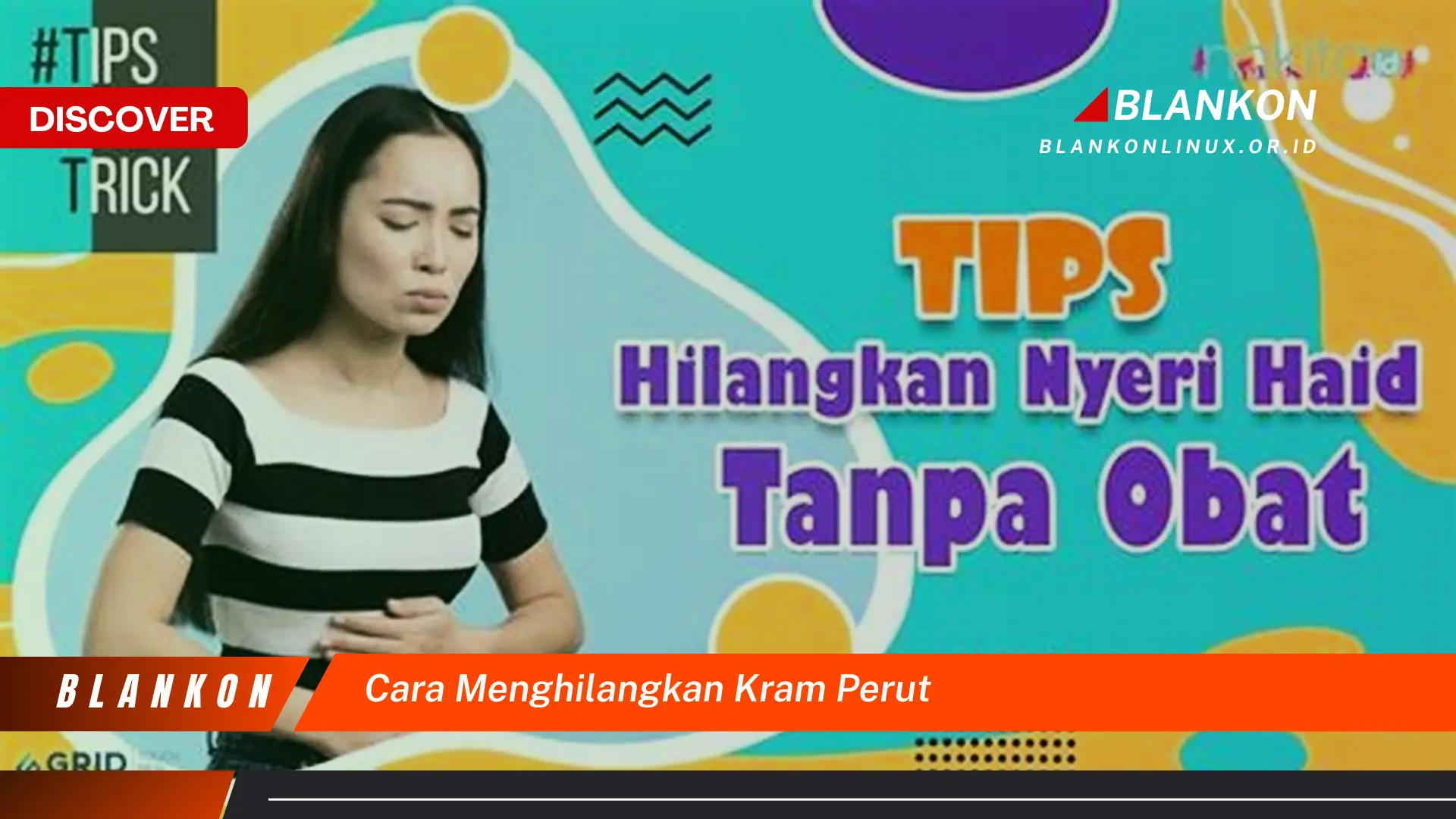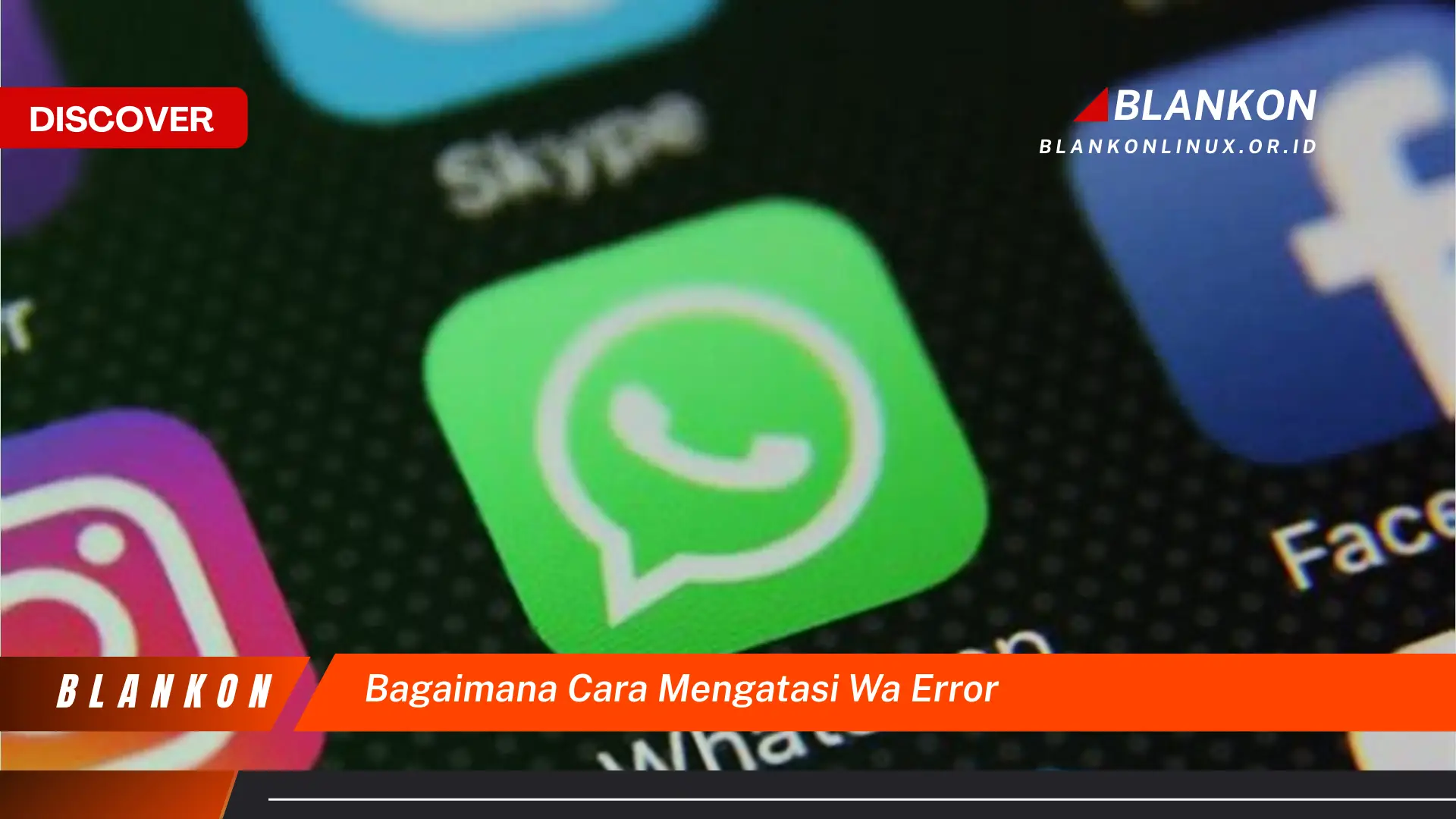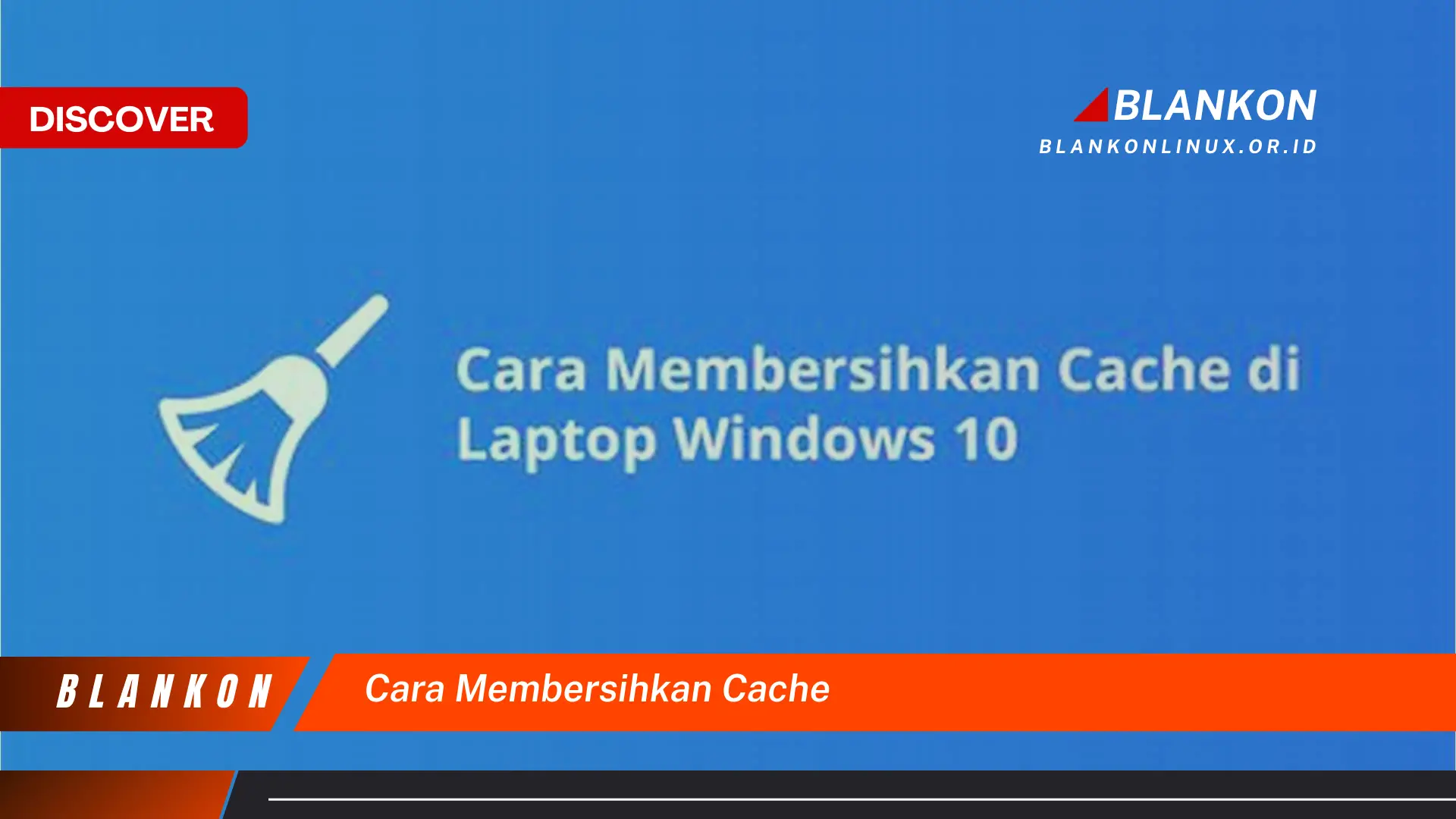Solusi untuk keluar dari tampilan sistem operasi yang terbatas, biasanya digunakan untuk diagnostik dan perbaikan masalah.
Keluar dari mode terbatas sistem operasi dapat dilakukan melalui beberapa metode, tergantung penyebabnya dan sistem operasi yang digunakan.
-
Restart Standar
Coba restart perangkat secara normal. Seringkali, mode terbatas hanya aktif untuk satu sesi dan akan hilang setelah restart.
-
Konfigurasi Sistem (Msconfig)
Pada Windows, akses `msconfig` melalui kotak pencarian atau Run (Windows + R). Di tab `Boot`, pastikan opsi “Safe boot” tidak dicentang. Klik “Apply” dan “OK”, lalu restart.
-
Pengaturan Startup
Pada beberapa sistem, opsi mode terbatas dapat diakses dan dinonaktifkan melalui menu pengaturan startup, yang biasanya diakses dengan menekan tombol tertentu (misalnya F8, F11, Shift) saat komputer dinyalakan.
-
System Restore
Jika masalah muncul setelah instalasi perangkat lunak atau perubahan sistem, kembalikan sistem ke titik waktu sebelumnya dapat menjadi solusi. Cari “System Restore” di pencarian sistem operasi dan ikuti petunjuknya.
-
Perbaikan Startup (Windows)
Untuk Windows, opsi perbaikan startup dapat diakses melalui pengaturan pemulihan. Proses ini akan mencoba memperbaiki file sistem yang rusak yang mungkin menyebabkan mode terbatas.
Tujuan utama dari langkah-langkah ini adalah mengembalikan sistem operasi ke fungsi normal dan menghilangkan batasan yang ada pada mode terbatas.
Pertanyaan Umum
Berikut adalah beberapa pertanyaan umum tentang keluar dari tampilan sistem operasi terbatas:
Pertanyaan 1: Apakah data akan hilang setelah keluar dari tampilan terbatas ini?
Pada umumnya, tidak. Data pribadi dan file tetap aman. Tampilan terbatas hanya membatasi fungsi sistem, bukan menghapus data.
Pertanyaan 2: Kapan tampilan terbatas ini diperlukan?
Tampilan ini biasanya diaktifkan secara otomatis saat sistem mendeteksi masalah serius, atau dapat diaktifkan secara manual untuk tujuan pemecahan masalah, seperti menghapus malware atau driver yang bermasalah.
Pertanyaan 3: Apa yang harus dilakukan jika sistem terus-menerus masuk ke tampilan terbatas setelah restart?
Ini menandakan masalah yang belum terselesaikan. Mencoba pemulihan sistem atau perbaikan startup dapat membantu. Jika masalah berlanjut, bantuan profesional mungkin diperlukan.
Pertanyaan 4: Bagaimana mencegah sistem masuk ke tampilan terbatas yang tidak diinginkan?
Menjaga sistem operasi dan driver tetap terbaru, menghindari instalasi perangkat lunak dari sumber yang tidak tepercaya, dan menjalankan pemindaian antivirus secara teratur dapat membantu mencegah masalah yang memicu tampilan terbatas.
Memahami penyebab dan solusi untuk keluar dari tampilan terbatas sistem operasi sangat penting untuk menjaga stabilitas dan keamanan sistem.
Selanjutnya, mari kita lihat beberapa tips praktis.
Tips Mengatasi Masalah yang Menyebabkan Mode Terbatas
Berikut beberapa tips untuk mengatasi masalah yang seringkali memicu masuknya sistem ke mode operasi terbatas:
Tip 1: Perbarui Driver Perangkat Keras
Driver yang usang atau korup dapat menyebabkan ketidakstabilan sistem. Pastikan semua driver perangkat keras, terutama kartu grafis dan chipset, diperbarui ke versi terbaru melalui situs web produsen.
Tip 2: Pindai Malware dan Virus
Infeksi malware dapat mengganggu operasi normal sistem. Lakukan pemindaian penuh sistem dengan perangkat lunak antivirus yang andal.
Tip 3: Periksa Perangkat Keras Eksternal
Lepaskan semua perangkat keras eksternal yang terhubung, seperti printer, USB drive, dan perangkat lainnya. Terkadang, perangkat yang rusak dapat menyebabkan konflik dan memicu mode terbatas.
Tip 4: Bersihkan File Sementara dan Cache
File sementara dan cache yang berlebihan dapat menyebabkan masalah kinerja. Membersihkan file-file ini dapat membantu meningkatkan stabilitas sistem.
Tip 5: Periksa Ruang Disk
Pastikan terdapat ruang disk yang cukup. Ruang disk yang rendah dapat menghambat operasi sistem dan memicu masalah.
Tip 6: Pantau Temperatur Sistem
Overheating dapat menyebabkan ketidakstabilan sistem. Pastikan sistem pendingin berfungsi dengan baik dan temperatur komponen dalam batas normal.
Tip 7: Jalankan Diagnostik Perangkat Keras
Jika masalah berlanjut, jalankan diagnostik perangkat keras untuk mengidentifikasi potensi kerusakan pada komponen, seperti RAM atau hard drive.
Dengan mengikuti tips ini, diharapkan sistem dapat kembali beroperasi normal dan mencegah kembali ke mode terbatas yang tidak diinginkan. Stabilitas sistem yang optimal dicapai melalui pemeliharaan dan penanganan masalah yang tepat.
Mari kita simpulkan poin-poin penting dalam mengatasi masalah ini.